 软件星级:4分
软件星级:4分
标签: 编程工具
aiXcoder编程助手是一款非常好用的代码提示工具,为用户提供了代码提示和代码搜索两大功能。它可根据搜索代码提供类似的代码,并附带有示例,在一定程度上它节省了搜索代码的时间,工作效率得到提升。

aiXcoder是一个AI驱动的代码提示工具。支持的编程语言有Java,Python,C++,Php,JavaScript,TypeScript,Go。支持的编辑器有IntelliJ IDEA,Eclipse,PyCharm,Android Studio,PhpStorm,WebStorm、Clion,sublime、Visual Studio Code(简称VS Code)。
1、aiXcoder代码智能补全
AI引擎预测您要输入代码,只需“一键确认”,即可完成一行或多行代码编写。
2、aiXcoder相似代码推荐
自动搜索并推荐可供参考的优质代码样例。
对比传统基于静态类型分析的代码提示,aiXcoder提供以下特性:
1、能以较高概率提供长(多于一个词)的推荐结果。补全长度最多长达一整行,让人把注意力集中在更重要的业务逻辑上,写代码更轻松。
2、能对传统提示做出基于上下文的智能排序。常用成员、方法会根据上下文被排序到前面,方便选择。
3、能推荐常见类的变量命名。
4、内嵌至IDE的代码搜索功能,能搜索相似的代码、特定函数或类的使用样例,以及常用库的文档以供参考。
5、(企业版)提供企业内网、私有云部署选项,使用过程全程不连接外网,保证信息安全。
6、(企业版)利用企业内部代码样例,让AI学习企业专有的编程模式、内部框架的使用方式、内部标识符命名规律,实现对应不同项目组的个性化模型,进一步提升预测准确率。将开发者的编程习惯沉淀为固化的知识。
7、(企业版)企业内代码搜索。除了公开的开源代码之外,还支持设置企业内的代码搜索,解决软件复用难题。
8、(企业版)将各种公开的代码检查工具集成为一体,在开发过程中标记并解决代码风格问题。
9、(企业版)代码质量统计功能,利用收集到的实时信息,将程序员开发过程中的低质量代码、难点总结出来并自动提供汇报。
1、代码补全
让您一键完成一整行或多行代码编写
2、智能代码搜索
aiXcoder能够在程序编程的过程中,智能地搜索并推荐与当前程序功能相似的规范程序代码,为您提供有力的编程参考。
3、完成相同代码,按键次数大大减少
把重复的劳动交给aiXcoder,让开发者专注于逻辑、业务的编写
1、代码提示功能
安装aiXcoder之后,在支持的语言里写相应的代码就会触发预测。默认情况下,aiXcoder的预测分为两种,在发起预测的一秒内,aiXcoder的长预测结果会插入到候选弹框中的顶部,同时会将剩余候选进行智能排序。
触发预测的方式有两种,一种是自动触发预测(默认),在编辑器提示框出现的时候发起预测。在IntelliJ Idea、Android Studio、PyCharm、VS Code里默认是每次敲入字母都会触发这个预测。 另一种触发方式是手动触发,通过敲击“显示代码提示”的快捷键(Eclipse默认是Alt+/,其它编辑器默认是Ctrl+空格)显示编辑器提示框并触发aiXcoder预测。
请注意,在安装了多个输入语言的Windows系统中,Ctrl+空格会被绑定到切换输入法上,从而让编辑器捕获不到这个快捷键。在Windows 8及以上版本中,你可以通过添加一个英语语言,用徽标键+Space切换到英语上。或者在编辑器中修改默认的提示快捷键。
在Mac OS中,Ctrl+空格默认会绑定到聚焦搜索上。你可以在系统设置中禁用聚焦搜索的快捷键。或者在编辑器中修改默认的提示快捷键。
Idea、Android Studio、PyCharm中修改快捷键的方法:File->Preferences->Keymap->Main menu->Code->Completion->Basic,右键,选择Add Keyboard Shortcut,然后键入新的快捷键。
VS Code中修改快捷键的方法:File->Preferences->Keyboard Shortcuts->搜索Trigger Suggest,双击,然后键入新的快捷键。
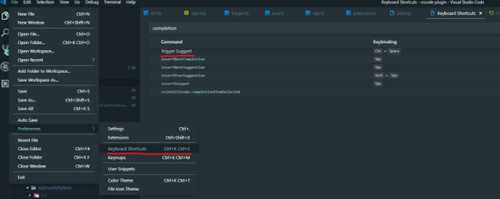
2、长预测结果
长预测结果的特点是长于一个词或符号,默认排序在编辑器推荐列表的首位。用户可以在设置页面中设置以下选项:
a.(仅限Java)是否自动引入依赖包。
此功能如果开启,若预测结果中包含当前未被引入(import)的类时,使用预测结果会自动在代码顶部的合适位置插入引入此类的语句。否则不插入。

b.(仅限VS Code)触发条件为手动触发或自动触发。
默认触发条件是自动触发,即每次键入都会触发预测。如果开启手动触发,则每次使用编辑器的显示补全快捷键(默认Ctrl+Space)。
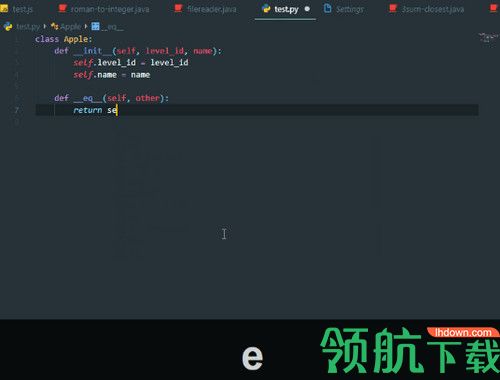
c.是否发送匿名用户使用统计信息。
d.(企业版)预测服务器地址。
e.(企业版)搜索服务器地址。
f.排序模式开关。
此模式如果开启,则不会出现长预测结果,只对编辑器的提示进行排序。开启这个选项可以略微提高响应速度。
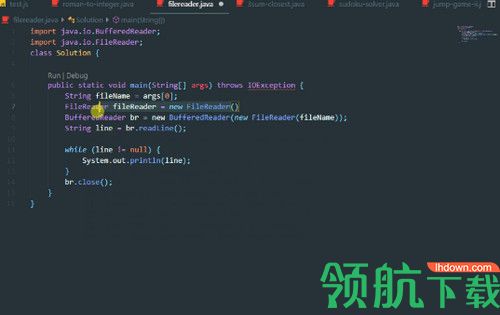
g.长预测结果排序位置。
长预测结果默认排序到列表首位,通过修改这个选项可以将长预测结果排到第二位或者更后。
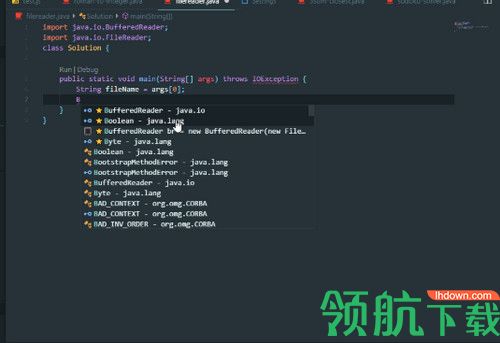
h.额外预测参数。
这个是为调试使用中遇到的问题而存在的。请在aiXcoder技术人员的协助下使用。
3、代码搜索提示功能
代码搜索可以搜索相似代码、代码样例和文档。目前支持IntelliJ IDEA,Android Studio,PyCharm。在代码编辑区内选中想要搜索的内容,右键点击搜索按钮即可在一个专门的搜索结果区域内看见结果。
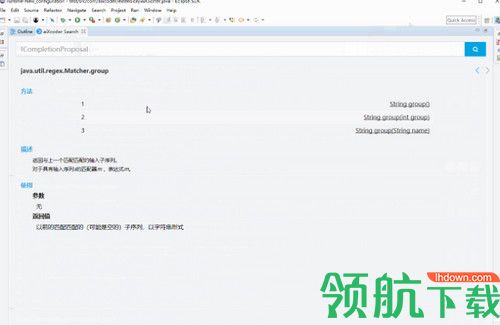
4、搜索相似代码
选中一段代码进行搜索即可搜索相似代码。相似代码会在右侧(默认)列出。利用每一块相似代码右下角的功能按钮可以复制,展开至完整文件,和关闭当前结果。
5、搜索代码样例
选中一个函数或类进行搜索即可搜索相关代码样例。相关代码片段会在右侧(默认)列出。利用每一块相关代码片段右下角的功能按钮可以复制,展开至完整文件,和关闭当前结果。
6、查看文档
搜索结果中会有粗体加下划线高亮的部分构成的链接。通过点击这些链接可以跳转到对应的函数或类的文档上。另外可以在顶部搜索栏内直接写想要查看的类或函数的名称,在下拉菜单中选择合适的选项进行显示。
 1.01MB
1.01MB
 27.1MB
27.1MB
 5.78MB
5.78MB
 3.28MB
3.28MB
 1.64MB
1.64MB